Page 1

TAB 4 TWO 90
TABLETTE 9" (22,5 CM) AVEC
ANDROID™ 4.2
Manuel de l’utilisateur
Pour des informations et de l’assistance, www.lenco.com
1
Page 2
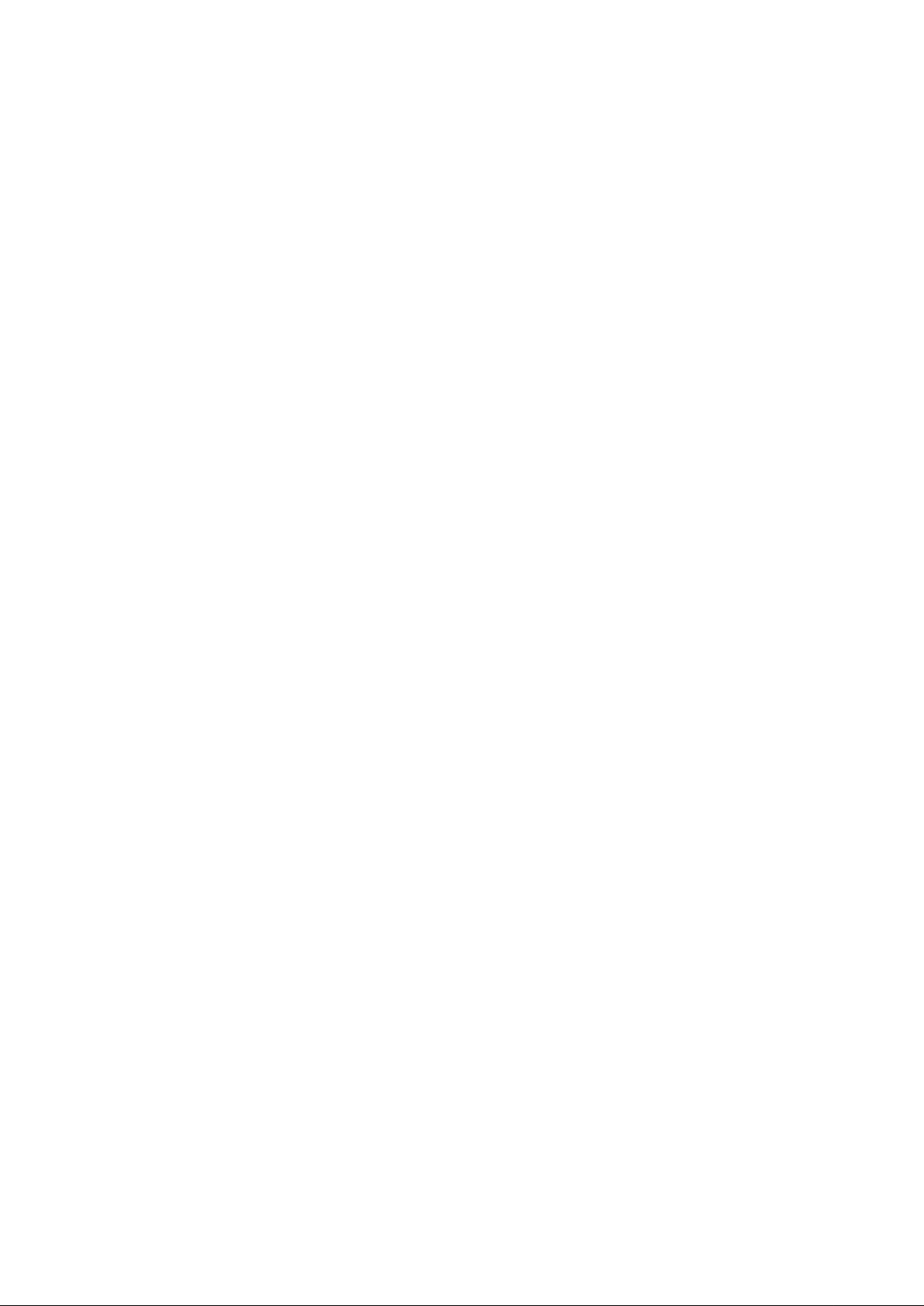
Table des matières
Precaution de securite..........................................................................................................4
Allumer/ Éteindre .............................................................................................................. 7
Utilisation de l’écran tactile ............................................................................................. 7
Interfaces ........................................................................................................................... 7
1. Bureau ........................................................................................................................ 7
2. Écran verrouillé ......................................................................................................... 8
Utiliser des programm es .................................................................................................. 9
1. Lecteur ........................................................................................................................ 9
2. Musique .................................................................................................................... 10
3. Enregistreur .............................................................................................................. 11
4. Caméra ....................................................................................................................... 11
Prendre des photos ....................................................................................................... 12
Enregistrer des vidéos ................................................................................................... 12
6. Ouvrir la boutique.................................................................................................... 13
7. Calendrier ................................................................................................................. 13
8. Horloge ..................................................................................................................... 14
9. Calculatrice .............................................................................................................. 15
10. Téléchargement ..................................................................................................... 15
11. CARTE..................................................................................................................... 16
12. Courrier électroniq ue ............................................................................................ 16
13. Gestionnaire des fichiers ..................................................................................... 19
Paramètres ....................................................................................................................... 19
Paramétrage du WIFI ...................................................................................................... 22
Paramètres 3G ................................................................................................................. 22
Utilisation de disque d'extension .................................................................................. 23
1. Utilisation d'une Clé USB ....................................................................................... 23
2
Page 3
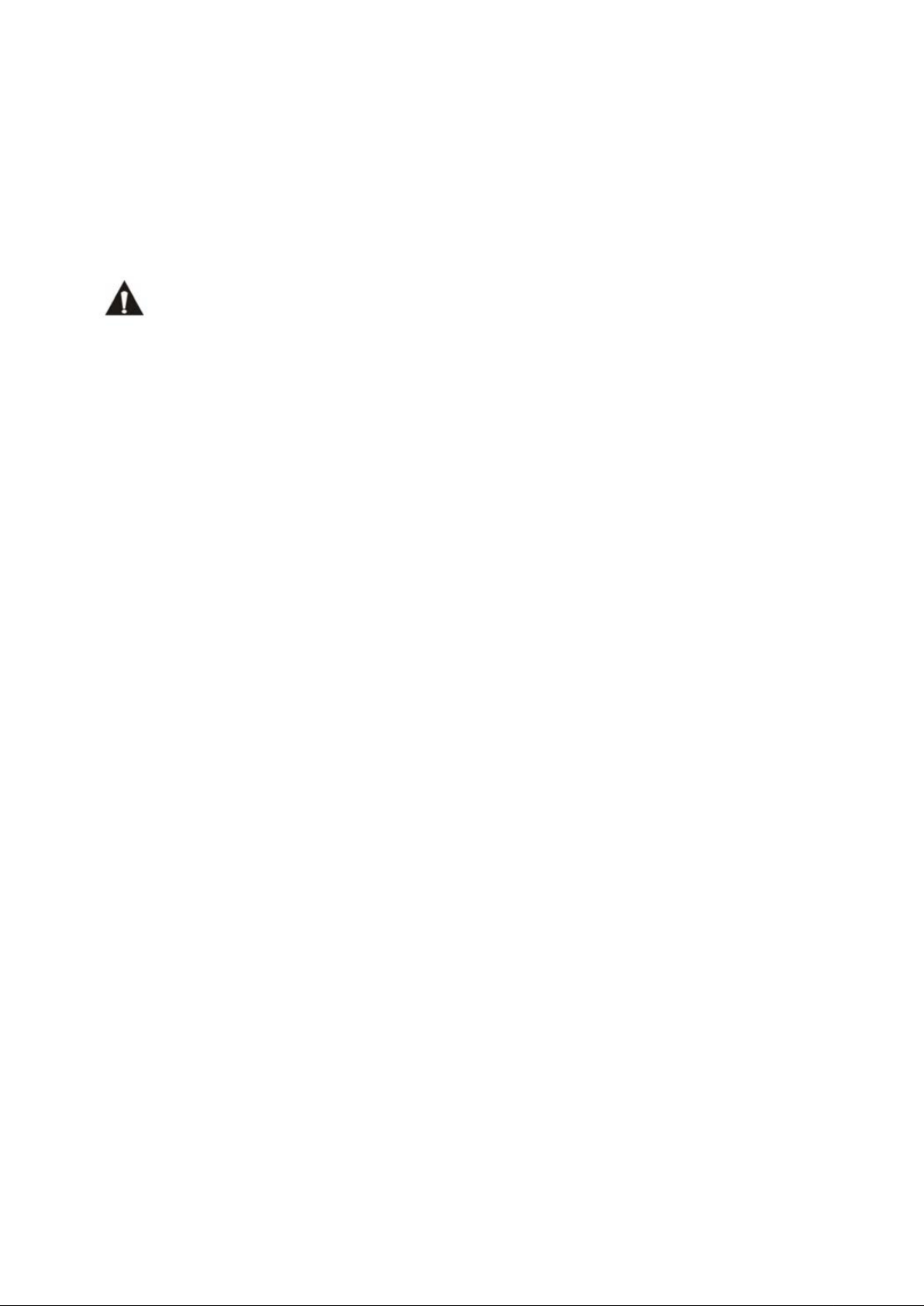
2. Utiliser une carte SD ............................................................................................... 23
Télécharger, installer / désinstaller des applicat i ons ................................................... 24
Connecter à un PC .......................................................................................................... 25
Chargement ..................................................................................................................... 25
Précautions ...................................................................................................................... 26
Cher Client,
Merci d’avoir acheté ce produit Lenco. La qua lité et le confort d’utilisation sont nos priorités principales.
Afin de vous permettre d'appr écier au maximum ce produit, nous l’avons fabriqué en r espectant des
standards élevés de qual ité, de m at ér iel, de composants et de soin.
Veuillez lire toutes les inst r uct ion s et r est r ict io ns nationales avant d’ut iliser cette tablette.
Remarque:
Ce manuel de l’utilisateur est imprimé avant le dével oppement du produit Si l'opér abilité ou les autres
fonctions nécessitaient des améliorations, la priorit é irait aux caractéristiques du produit lui-même, et
non à ce manuel. Dans de tels cas, il se peut que le manuel d’instr uct ion ne corresponde pas
entièrement à toutes les fonct io ns du produit réel. Par consé quent, le produit réel et l'emb al lage, ainsi
que le nom et les illustrations, peuvent différer du manuel. Les illustrations d'é cr an ser vant d’exemple
dans ce manuel peuvent êtr e dif f ér ent es de l’affichage réel de l’écr an.
Lenco n’est pas responsable pour tout dégât en rés ult ant .
3
Page 4
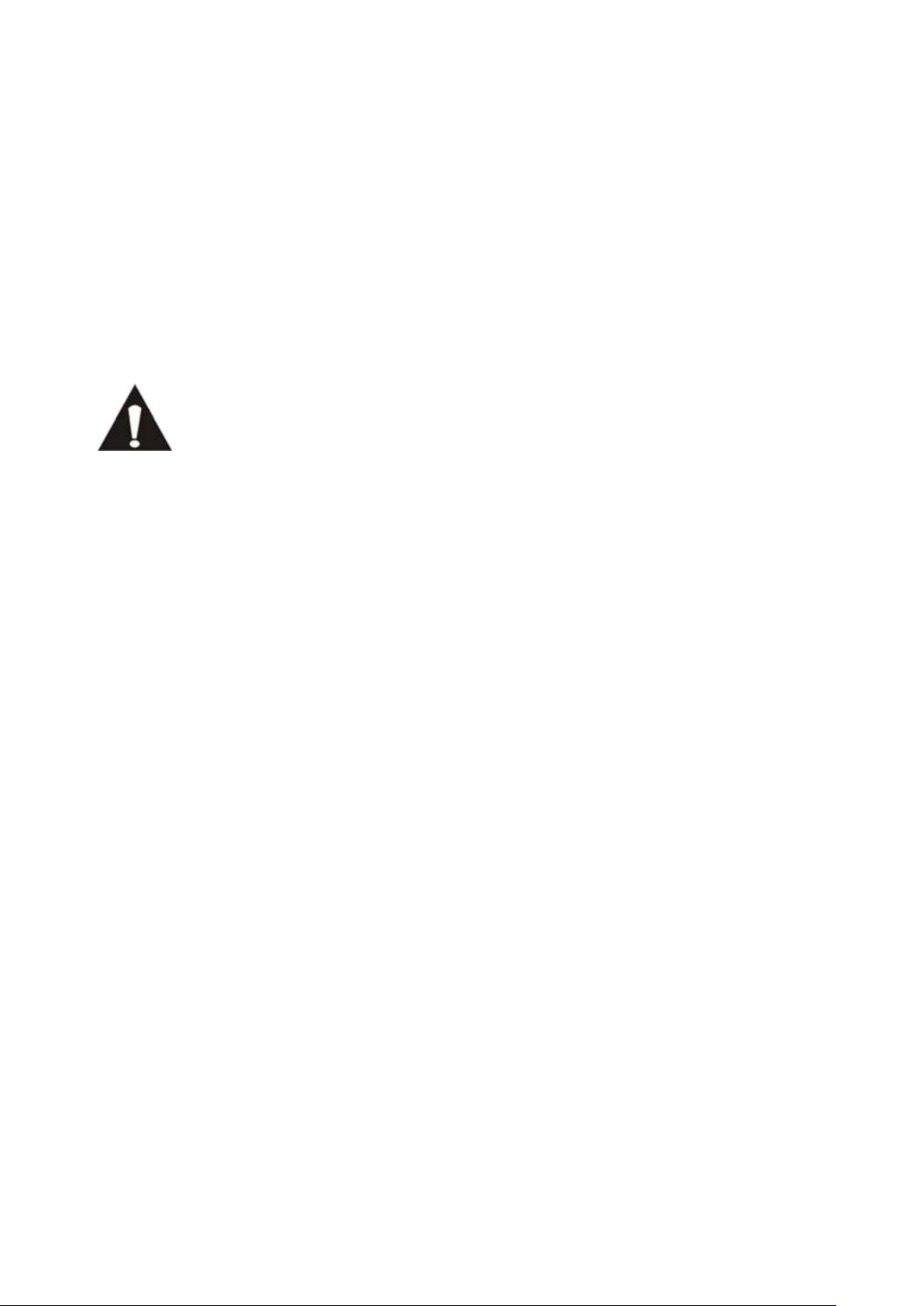
Précautions de sécurité
PRÉCAUTI ONS DE SÉ CU RI TÉ IMP OR TANTES – LIRE ATTE NTI VE MEN T A VA NT UTILISATION.
ATTENTION
RISQUE DE CHOC ÉLEC T RIQUE
DNE PAS OUVRIR
ATTENTION : POUR PRÉVENIR LES CHOCS ÉLECTRIQUES, N’ENLEVEZ AUCUNE
ES VIS DE PROTECTION. IL N’Y A AUCUNE PIÈCE UTILE À L’UTILISATEUR À
L’INTÉRIEU R. FAITES APPEL À DU PERSONNEL QUALIFIÉ POUR PROCÉDER À DES
RÉPARATIONS.
Ce symbole indique que le manuel de l’utilisateur accompagnant cette unité contient des instructions
importantes concernant l’ ut ilisation et l’entretien.
Ce symbole indique que la tension dangereuse présente dans cette unité constitue un risqué de choc
électrique ou de blessure physique.
Gardez à l’esprit ces inst r uct i on s :
N’utilisez pas c et appareil à proximité de l’eau.
Ne nettoyez qu’avec u n linge légèrement humide.
N’obstruez ou ne bloquez aucune voie de ventilation. Lorsque vous placez sur une étagère,
laissez un espace libre de 5 cm (2 pouces) autour de l’unité.
Installez conformément aux instructions du prés ent manuel.
Ne pincez pas ou ne marchez pas sur le cordon d’alimentation. Soyez très précautionneux,
notamment près des prise et des points de sortie des câbles. Ne placez aucun objet lourd sur le
cordon d’alimentation, cela pourrait l’endommager. Maintenez l'appareil hors de la portée des
enfants ! S’ils jouent avec le câble d’alimentation, ils peuvent se faire des bless ur es sévères.
Débranchez cet appareil lors des orages ou lors qu’ il e st inut i lisé pendant une longue pér iod e.
Tenez l’unité hors de portée des sources de chaleur telles que radiateurs, chauffages, fours,
bougies, et autres apparei ls pr oduisant de la chaleur.
Évitez d’utiliser l’appareil à proximité de forts champs magnétiques.
Un champ électromagnétique peut perturber l’utilisation normale de cette tablette. Dans ce cas,
réinitialisez et redémarrez si mplement l ’appareil en suivant le manuel d ’instruct ion. Lors du t ransf ert
4
Page 5
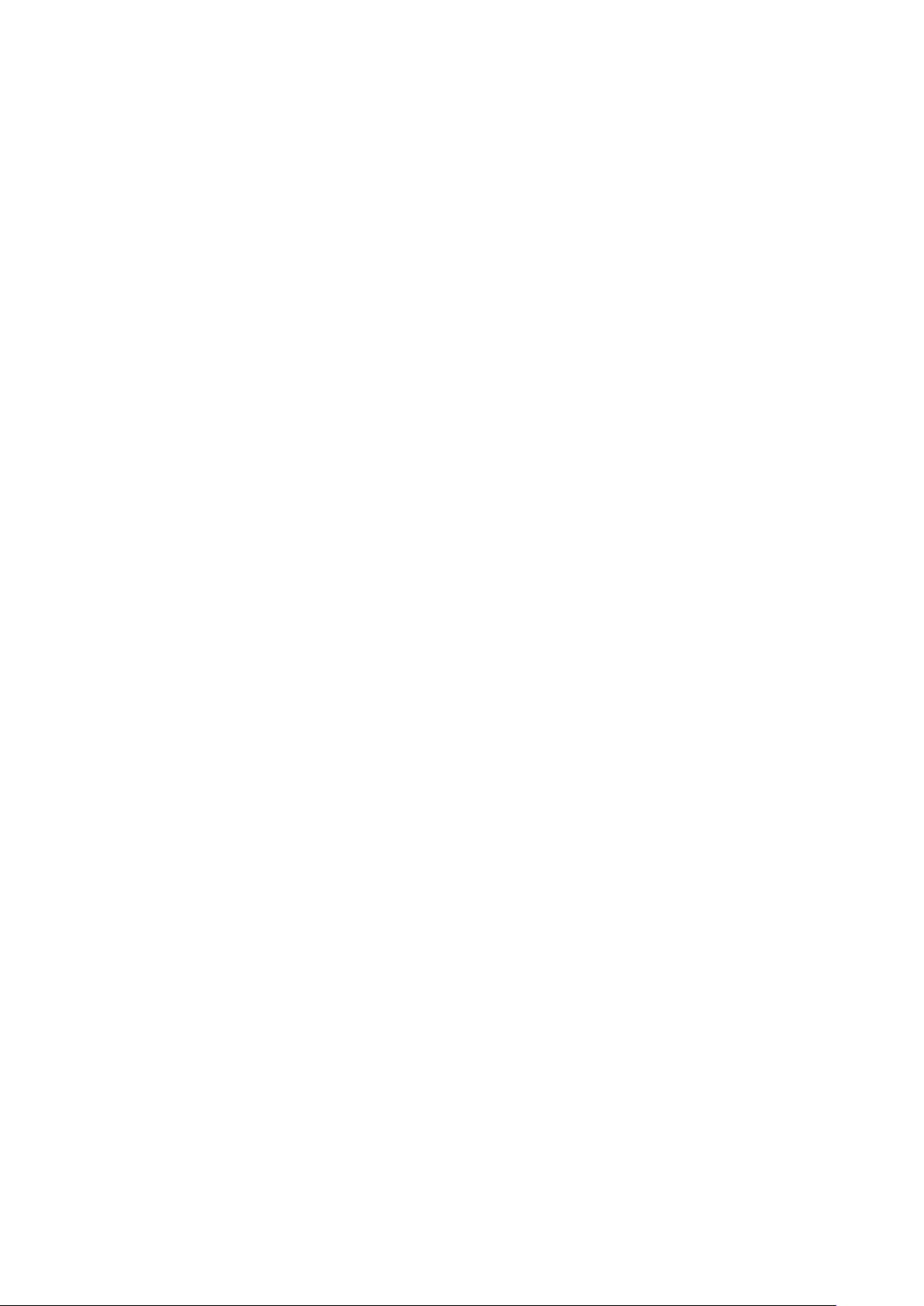
de fichiers, manipulez avec précaution et faites fonctionner dans un environnement sans électricité
statique.
Instructions de sécurit é- suite
AVERTISSEMENT! N’INSÉREZ JAMAIS D’OBJET DANS LE PRODUIT PAR LES VENTILATIONS
OU OUVERTURES. UNE FORTE TENSION CIRCULE DANS LE PRODUIT ET INSÉRER UN
OBJET PEUT CAUSER UN CHOC ÉLECTRIQUE ET/OU UN COURT CIRCUIT DES PARTIES
INTERNES. POUR LA MÊME RAISON, NE VERSEZ PAS D’EAU OU AUTRE LIQUIDE DANS LE
PRODUIT.
N’utilisez PAS dans un endroit humide ou mouillée, tel qu’une salle de bain, une cuisine avec de la
vapeur ou à proximité d’une piscine.
N’utilisez pas cette uni t é lorsque de la condensation pe ut se produire.
Cet appareil a été produit conformément à toutes les réglementations de sécurité actuellement en
vigueur. Les conseils de sécurité qui suivent visent à protéger l’utilisateur contre une utilisation
négligente et les dangers que cela génère.
Bien que cet appareil ait été fabriqué avec le plus grand soin et vérifié à plusieurs reprises avant de
quitter l’usine, il est encore possible que des problèmes se produisent, comme avec tous les
appareils électriques. Si vous constatez de la fumée, une production excessive de chaleur ou tout
autre phénomène inattendu, veuillez débrancher la p r ise du s ec t eur i m m édiatement.
Cet appareil doit être bien v ent ilé en permanence !
Cette unité doit être alimentée par une source électrique du type spécifiée sur la plaque des
caractéristiques techniques sur le produit. Si vous n’êtes pas sûr du type de source d’alimentation
de votre domicile, consultez votre fournisseur ou votre compagnie d’électr ic ité locale.
La prise d’alimentation doit être installée à proximité de l’équipement et doit être facilement
accessible.
Ne surchargez pas les prises secteurs ou les rallonges à multiprises. La surcharge peut être une
cause d’incendie ou de choc électriq ue.
Les unités avec une constructi on de Class e 1 doiv ent êtr e connectée s à une pris e sect eur prot égée
par une connexion terre.
Les appareils avec une const r uction de Classe 2 ne nécess itent pas de connexion avec terr e.
Maintenez à distance des rongeurs. Les rongeur s adorent mordre dans les cordons d’alimentation.
Lorsque vous débranchez la prise du secteur, tirez toujours par l’embout de la prise. Ne tirez pas le
cordon d’alimentation. C el a peut causer un court-circuit.
L’écran est fait en plastique et peut se rompre en cas de choc. Une fois cassé, soyez vigilant avec
les éclats de plastique coupant pour éviter toute blessure.
Évitez de placer l’unité sur une surface qui risque d’être soumise à des vibrations ou des chocs .
Lorsque l’unité n'est pas utilisée pendant une longue période, débranchez le cordon d’alimentation
AC pour des raisons de sécurité.
Ne tapez ou ne secouez PAS l’écran, vous pourriez endommager les circuits internes.
5
Page 6
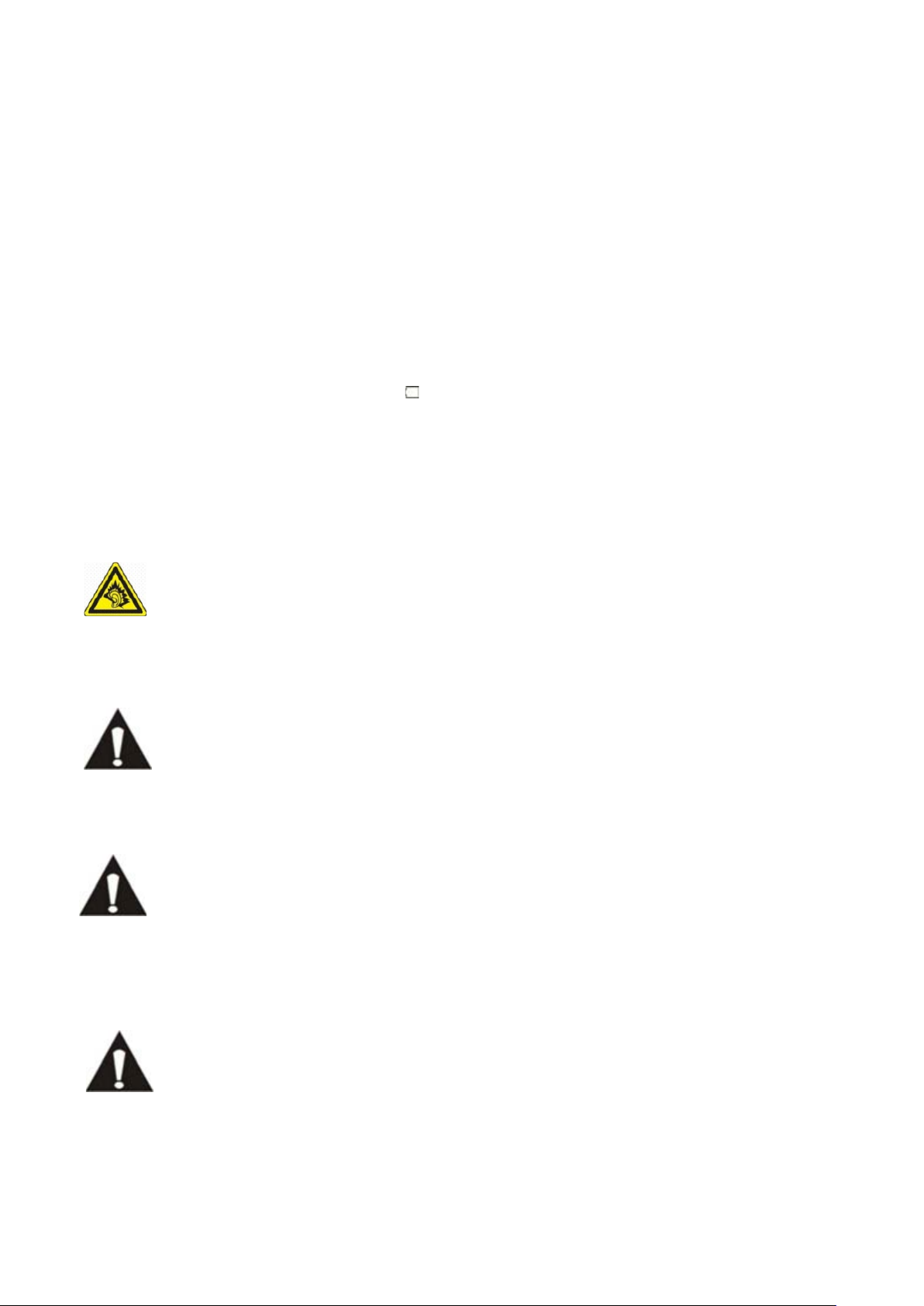
Pour nettoyer la tab lette, utilisez un linge do ux sec . N’ut ilisez PAS d e so lvant s ou d e liq uides à ba se
de pétrole. Pour les tâche s di ff ic ile, vous pouvez utiliser un linge humide avec du détergent dilué.
Le fournisseur n’est pas respons ables des dégât s ou de la perte de données r ésultant d’un mauv ais
fonctionnement, d’usage erroné, de modification de l’appareil ou du remplacement de la batterie.
Si vous n’utilisez pas l’appar ei l pendant une lon g ue période, rech argez la b atter ie au moins un e fois
par mois pour préserver sa dur ée de fonctionnement.
Instructions de sécurit é- suite
Rechargez la batterie s i :
a) L'icône de jauge de batt er ie affiche
(une batterie vide)
b) L’appareil s’éteint auto matiquement lorsque vous le démarrez.
N’interrompez pas la connexion lorsque l’appareil est en cours de formatage ou de transfert de
fichiers. Autrement, les do nnées pourraient se corro mpre ou se perdre.
« A Pleine puissance, l'écoute prolongée du baladeur peut endom mager l'oreille de l'utilisat eur
»
La clé USB doit être branchée dir ecte ment dans l’ap pareil. N’uti lisez pas de câ ble d’exte nsion
car cela peut causer des int er férences résultant sur une perte de données.
AVANT D'ENVO YER VOTRE APPAREIL A LENCO, N'OUBLIEZ PAS DE SAUVEGARDER
VOS DONNEES. LE FOURNISSEUR N’EST PAS RESPONSABLE POUR LES PERTES DE
DONNEES.
Ne distribuez pas de contenus protégés par droits d’auteurs sans la permission des titulaires
des contenus. Faire ainsi serait une violation du droit de la propriété. Le fabricant n’est pas
responsable en cas de problème juridique provoqué par l’utilisation illégale de contenus
protégés par l’utilisateur.
6
Page 7
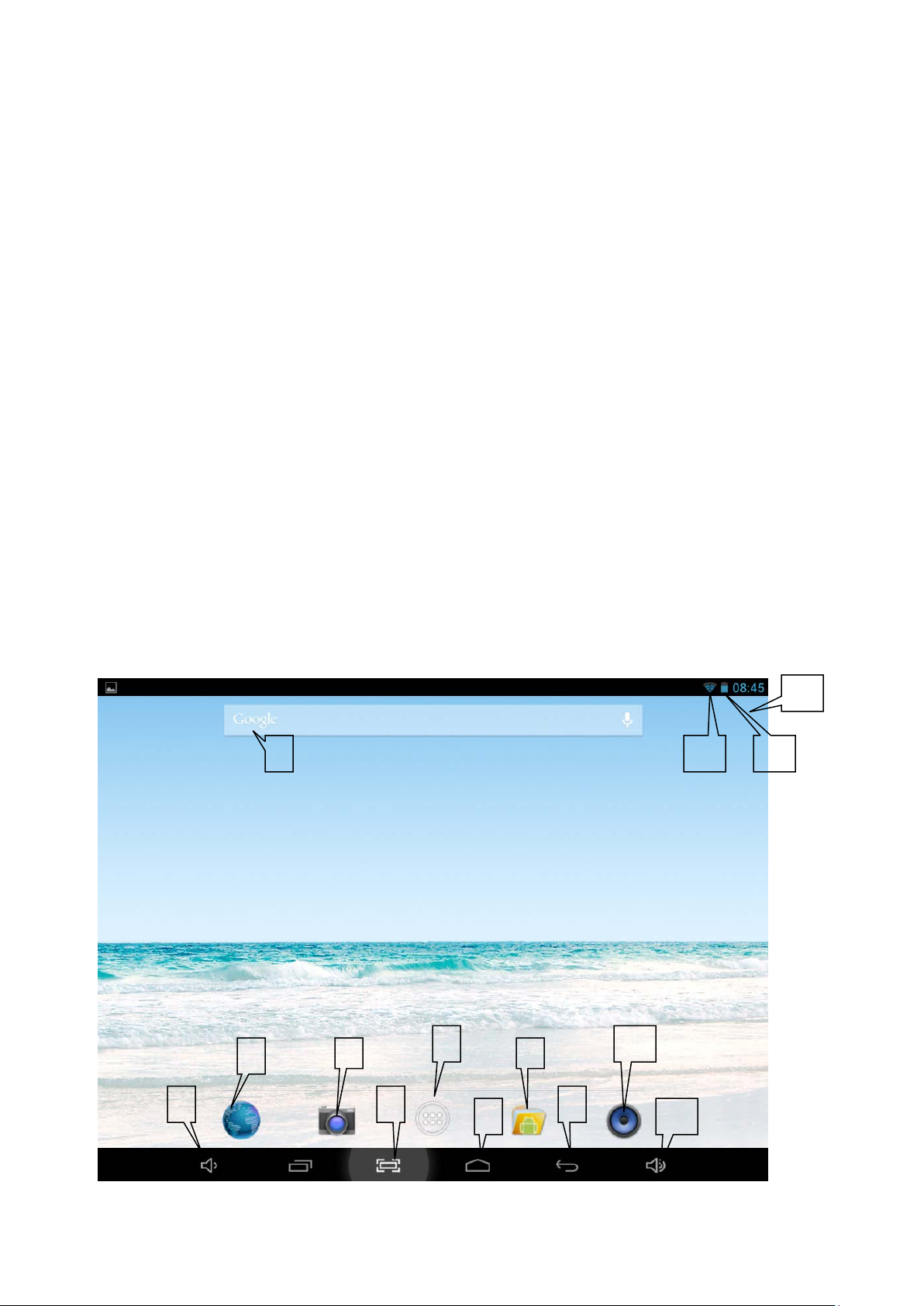
Allumer/ Éteindre
☆
2 1 6
4
3 5 9
10
11
13
12
14
Allumer: Maintenez la touche d'alimentation appuyée pendant 5 secondes.
Éteindre l’appareil: Tenez la touche d'alimentation appuyée pendant 5 secondes→ cliquez sur
éteindre → cliquez sur OK
Verrouiller / déverrouiller l'écran: Appuyez sur la touche d'alimentation rapidement pour verrouiller /
déverrouiller l'écran
Extinction forcée: si l'appareil ne répond pas, appuyez sur la touche ré initialisation pour réinitialiser
l'appareil de force
Remarque: n'utilisez l'extinction forcée que si cela est nécessaire. Éteignez l'appareil en suivant les
étapes d'extinction.
Touche de réinitialisation : appuyez sur cette touche pour r éinitialiser l’unité
Utilisation de l’écran tactile
Clic simple: cliquez sur une icône pour sélectionne r l'opti on de votre choix.
Pression continue: Sélectionnez une icône et tirez la vers le bureau.
Tirez: Tirez sur le bureau pour circuler entre les dif f ér ent es interfaces.
Pour éviter les rayures ou les dégâts sur l'écran, ne mettez jamais rien dessus.
Interfaces
1. Bureau
7
Page 8
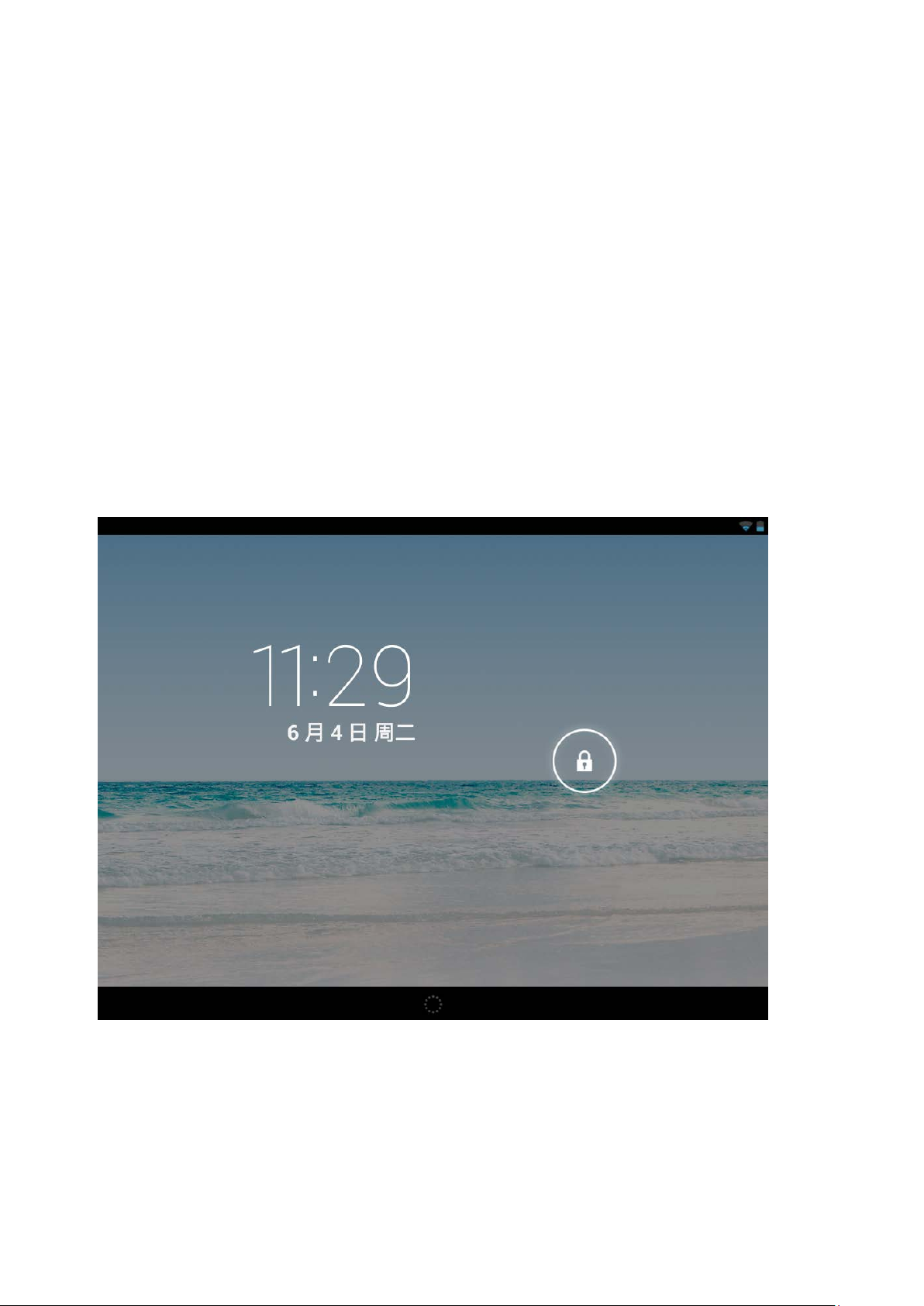
1: Voir t outes les applications
2: Recherche Google
3: Retour
4: Retour au bureau
5: Touche de raccourci pour capture d'écran
6: Navigateur
7: Caméra
8: Gestionnaire des fichier s
9: Touche de raccourci pour volume -
10. Touche de raccourci pour volume +
1 1. Applications musicales
12. Statut 3G/WIFI
13: St atut de la batterie 4: Affichage de l'heure
2. Écran verrouillé
Si vous n'utilisez pas la tablette pendant une l ongue durée, appuyez sur la t ouche Alimentation pour
passer en mode veille. Il y a 2 modes veille : L'un est le mode veille légère, da ns leq uel seul l'écran est
éteint. Appuyez sur la touche Alimentation de nouveau pour passer en mode sieste comme ind iqué sur
l'image.
8
Page 9
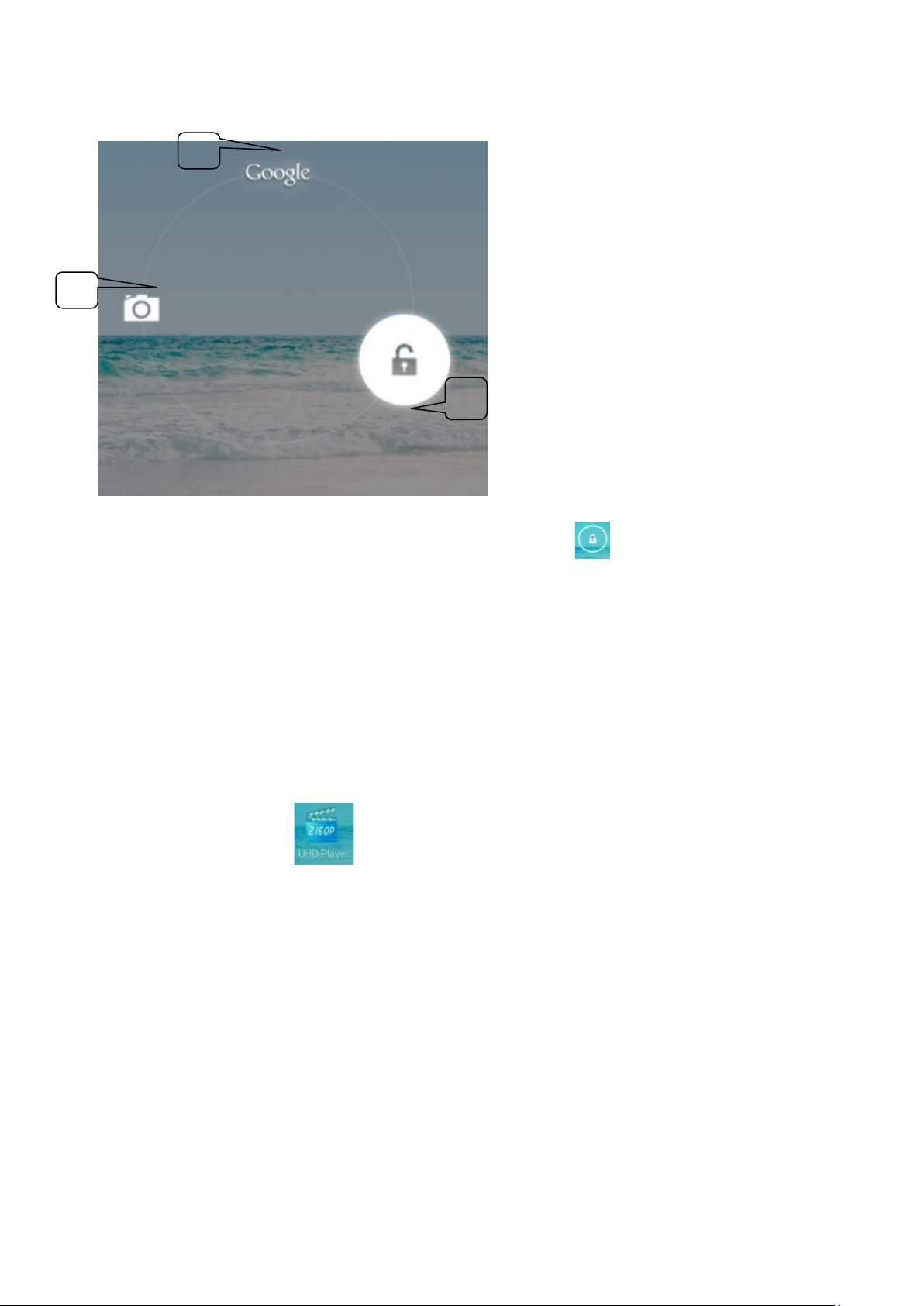
A
C
Sous ce mode, Tenez appuyée l'icône verro uiller/déverr ouiller
A\B\C de position apparaitront comme indiqué sur l'illustration. Dans cette interface, l'icône de caméra
est sur la position A, l'icône Déverrouiller sur la position B et l'icône Google sur la position C. Le
système vous guidera avec le chemin actuellement activé, comme indiqué sur l'image, les
répercussions sur la position B montrent le chemin activé. Vous pouvez cliquer et tirer l'icône
Verrouiller/déverrouiller sur la position B pour déverrouiller l'écran, sur la position A pour activer la
caméra ou sur la position C pour a c t iver le navigateur Google.
B
, à ce moment les identificateur
Utiliser des programme s
1. Lecteur
1. Appuyez sur pour entrer dans l'interface du lecteur.
2. Sélectionnez un fichier vidéo pour lire et le système entrera dans l'interface de lecture
vidéo. Cliquez sur l'écran pour afficher le menu de commandes comme dans l'image qui
suit, pour régler la vidéo à vot r e guise (volu me +/-, barre de progression de lecture, vidéo
précédente, lecture/pa use, vidéo suivante, taille de l'écran et retour au menu).
Remarque: Version du système 4.2 compatible avec le mode de lecture de vidéo multi-menu sur le
bureau. Vous pouvez simplement lire la vidéo sur le bureau en sélectionnant le menu de lecture sur le
bureau. Avec cette fonctio n, vous pouvez lire plus d'une vidéo à la fois sur le même appareil.
9
Page 10

2. Musique
1. Appuyez sur l'icône musiq ue pour entrer dans l'interface du lect eur .
2. Sélectionnez la musique que vous souhaitez jouer depuis une piste/album/artiste/liste de
3. Appuyez sur les icônes Précédent→ Pause → Suivant pour la lecture.
lecture.
4. Vous pouvez cliquer sur
pour retourner au bureau tout en continuant la lecture de musique. L’interface
apparait comme ci-dessous :
pour retourner à l'interface précédente ou cliquer sur
10
Page 11

3. Enregistreur
Cliquez sur l'icône pour entrer dans le mode enregistreur (voir l'image).
Cliquez sur
cliquez sur
pour lire le son enregistré. Les fichiers enregistrés
sont nommés en fonction du temps d'enregistrement.
Vous p ouvez sélectionner n'i mporte le quel pour le lir e.
Dans l'image ci-dessus, le s doigts indiquent l'int ensité
de l'onde sonore et le temps indique le tems
d'enregistrement.
pour démarrer l'enregis t r ement et
pour arrêter. Cliquez sur
4. Caméra
L’ap pareil photo peut être ut il isé pour prendre des photos ou pour capturer des v idéos.
Prendre des photos
Touchez pour prendre des photos. Toutes les images seront enregistrées auto matiquement.
Pour verrouiller le système. 4.2 vous pouvez tirer la photo que vous avez prise et la déposer dans
l'album directement. Lorsque vous entrez dans l'album depuis le mode appareil photo, vous
pouvez voir les images en ongl ets et jusqu'à neuf images.
Pour verrouiller le système. 4.2 Vous pouvez retourner à l'interface d'appareil photo, et vous
pouvez tirer l'interface sur l'avant pour afficher et continuer à prendre des photos, sans avoir
besoin de cliquer sur d'autr es touches pour retourner en statut d'appare il p hoto.
Appuyez sur la touche ret our ou sur l a t ouc he bureau pour quitter le mod e appareil photo
11
Page 12

Enregistrer des vidéos
Nombre
Fonction
1
Ouvre un nouvel onglet
2
Ferme l’onglet en cours
3
Retourne à la page ou au site web suivant dans l’historique du
4
Rafraichi la page, si la page ne peut pas être rafraichie, cela se
5
Entrez votre adresse web ou votre mot-clé.
6
Options de navigation
Touchez pour passer au mode vidéo.
Touchez
Touchez
automatiquement.
Touchez les onglets pour visionner la vidéo
Déplacez le 0 vers le + pour agrandir .
Appuyez sur
pour démarrer l’enregist r ement.
pour stopper l’enregistrement. Toutes les vidéos seront enregistrées
pour circuler entre l’app ar eil photo avant ou arrière.
5. Navigateur
Appuyez sur l'icône pour entrer dans l'interface du navigateur.
navigateur.
transforme en un « X »
12
Page 13

7
Montre les favoris, l’historique et les pages sauvegardées.
8
Active un champ URL
9
Sauvegarde l’adress e web actuelle en favorite.
☆
Remarque: Verrouiller le système. 4.1 inclus le navigateur Google. On vous
demandera de sélectionner le mode de navigateur lorsque vous l'utiliserez pour la
première fois, vous pouvez choisir celui que vous préférez. La nouvelle icône de
navigateur est
6. Ouvrir la boutique
Ouvrez pour voir et télécharger des applications.
Lorsque vous utilisez play store pour la première fois, on vous demandera de vous connecter avec
votre compte Google, (si vous n'avez pas de compte Googme, inscrivez-vous sur
http://gmail.google.com).
7. Calendrier
Cliquez sur l'icône calendr ier
Lorsque vous ouvrez le calendrier pour la première fois, on vous demandera de vous connecter.
Saisissez votre adresse email et votre mot de passe, cliquez sur suivant et complétez les paramètres
conformément aux indications. Vous pouvez alors utiliser le calendrier.
Nouvel événement
1. Dans l'interface Calendrier , cliquez sur la date à laquelle vous souhaitez aj outer un nouv e l
événement.
2. Sélectionnez l'heure de l'événement →saisissez les détails de l'événement dans chaque
champs.
3. Cliquez sur Terminé.
4. Appuyez sur la touche M enu pour choisir l'interfac e de calendrier de votre choix .
La date s'affiche en gr is, ce qui signifie qu'un événe ment est programm é.
13
Page 14

8. Horloge
☆
☆
Cliquez sur l'icône Horloge . Vous pouvez visualiser la date et l'he ur e act uelle.
Alarme
Vous pouvez régler plusie ur s alarmes à la fois.
Lorsque l'icône apparait sur l'écran, cela signifie qu'au moins une alarme est
activée.
Ajouter une alarme
1. Cliquez sur l'icône
2. Cliquez sur menu→ Ajouter une alarme
3. Réglez l'alarme que vous pr éférez.
Si la répétition n'est pas sélectionnée, l'alarme sera effacée après son déclenchem ent .
4. Cliquez sur Activer l'alarme.
5. Cliquez sur Terminé.
Désactiver une alarme
Lorsque le moment de l'alarm e est atteint, une fenêtre avec le nom de l'alarme apparaitra. Si
vous souhaitez que l'alar me sonn e à no uv eau apr ès 10 minut es, cl iquez sur Pause et son ner
de nouveau.
Cliquez sur Annuler pour arrêter l'alarme.
Activer une alarme
Si l'alarme est réglée sur r épét er , vous souhaiterez peut-être la mettre en pause plut ôt
que de l'effacer.
Horloge .
1. Dans l'interface d'alar m e, cliquez sur l'icône
activer.
2. Cliquez sur
pour réactiver.
14
après l'alarme que vous so uhaitez
Page 15

Modifier une alarme
1. Cliquez sur l'icône
2. Cliquez et entrez dans l'al ar m e que vous souhaitez modif ier → Modifier.
Effacer une alarme
1. Cliquez sur l'icône
2. Cliquez et entrez dans l'al ar m e que vous souhaitez effacer .
3. Cliquez sur Effacer l'alar m e.
Cliquez sur
9. Calculatrice
Horloge , → Cliqu ez sur .
Horloge , → Cliqu ez sur .
pour revenir au bureau.
1. Cliquez sur l'icône calculatr i ce .
2. Cliquez sur les chiffres et les symboles pour calculer.
3. Cliquez sur Effacer pour effacer les saisies une par une, ou tenez appuyé pour effacer
toutes les saisies.
10. Téléchargement
1. Cliquez sur l'icône Téléchargements .
2. Vous pouvez visualiser le logiciel téléchargé et en choisir un à installer.
15
Page 16

11. Carte SD
☆
☆
Pour utiliser cette fonction, vous devez avoir un ac cès I nternet.
Lorsque vous avez un accès Internet, cliquez sur l'icône pour ouvrir la carte là ou vous
vous situez. Vous pouvez rechercher les in formations de votre choix comme indiqué sur l'imag e.
12. Courrier électronique
Compatible POP3 et SMTP.
Ajouter un compte de messa ger i e
Vous pouvez saisir une ou plusieurs adresses mail devotre choix pour les utiliser sur
l'appareil.
1. Cliquez sur l'icône
2. Dans l'interface Mon compte , cliquez sur Suivant.
3. Cliquez sur l'option adres se email→ Saisissez votre adresse email.
4. Dans l'option Mot de pass e → Saisissez votre mot d e passe pour ce compte.
5. Cliquez sur Terminé.
6. Réglage manuel (optionnel): le serveur choisira le fournisseur (gmail.com, etc.)
automatiquement en fonction de votre compte de messagerie. Toutefois, si vous changez
les paramètres du serveur, vous pouvez cliquer sur réglage Manuel et effectuer des
changements.
Courrier électronique .
7. Cliquez sur Suivant.
8. Optionnel: saisissez le no m du c ompte.
9. Saisissez le nom du compte à afficher lors de l'envoi d'un message → Cliquez sur
16
Page 17

Terminé.
☆
Après le réglage, si vous ne pouvez pas vous connecter à un compte de messagerie
gratuit, veuillez confirmer avec votre fournisseur de messagerie si leur serveur est
compatible ou pas avec POP et SMTP.
Boîte de réception
1. Cliquez sur l'icône Courrier électronique .
2. Si vous n'avez configuré qu'un seul compte de messagerie, il s'ouvrira automatiquement.
Si vous avez configuré plu sieurs co mptes de mes sagerie, v ous verr ez la liste des co mptes
de messagerie.
3. Cliquez sur le compte de messagerie que vous souhaitez ouvrir → Cliquez sur Boite de
réception.
Ouvrir un courri er é l ectronique
1. Dans l'interface Boite d e réception , cliquez sur un courr ier électr onique pour l'ouvr ir.
2. Cliquez sur une pièce jointe (s'il y 'en a), pour ouv rir l'applicat ion corresp ondant e, ou si
vous pouvez cliquez sur Sauvegarder pour l'enregist r er sur la car t e SD.
3. Si vous souhaitez Répondre, Cliquez sur Répondre ou Répondre à tous.
a. Entrez dans le message auquel vous souhaitez répondre avec l'option Écrire un
message.
b. Cliquez sur Envoyer pour envoyer le courrier; vous pouvez également le
sauvegarder comme brouillon sans l'envoyer. Le message sera effacé si vous ne
l'enregistrez pas ou si vou s l'env oyez.
4. Pour effacer un courrier, cliq uez sur Effacer.
Écrire un nouvel e-mail
1. Dans l'interface de courrie r s reç us, cliquez sur Menu→ Écrire
2. Cliquez sur l'option Envo yer à , puis saisissez l'adresse du Destinataire.
3. Si vous souhaitez ajouter un Cc ou un Cci, cliqu ez sur Menu → Ajoutez un Cc ou Cci,
puis saisissez l'adresse de c ompte du destinataire.
4. Saisissez le sujet dans la barr e de t it r e.
5. Cliquez sur l'option Écrire un email pour sais ir vos informations personnelles.
6. Si nécessaire, cliquez sur Menu → Ajouter une pièce jointe pour ajouter des
17
Page 18

fichiers en pièce jointe.
☆
7. Lorsque vous avez ter miné d'écrire, cliquez sur Menu→ Envoyer.
Modifier un compte de messagerie
1. Cliquez sur l'icône
2. Dans l'interface de courriers reçus, cliquez sur Menu→ Paramètres de compte.
3. Configurez votre compte de m essagerie en fonction de v os bes oins.
4. Cliquez sur
Effacer un compte de messagerie
Si vous avez plus d'un compte de messagerie, et si vous effacez le compte par défaut, le
suivant dans la liste devie ndr a celui par défaut.
1. Cliquez sur l'icône Courrier électronique .
2. Dans l'interface de courriers reçus, cliquez sur Menu→ Compte.
Courrier électronique .
pour retourner à l'interface de c our r i ers reçus.
3. Cliquez et tenez appuyé sur le compte que vous souhaitez eff acer .
4. Dans la fenêtre qui apparait O pti on de compt e , cliquez sur Effacer le compte.
5. Cliquez sur Oui pour confirmer l a suppression.
Régler le compte par défaut.
Vous devez toujours avoir un compte par défaut. Par conséquent, si vous avez plus d'un
compte de messagerie, vous pouvez en choisir un par défaut.
1. Cliquez sur l'icône
2. Dans l'interface de courriers reçus, cliquez sur Menu→ Para mètres de com pte.
3. Cliquez sur Compte par défaut pour le sélectionner.
Si vous effacez le compte par défaut, le suivant dans la liste deviendra le compte par dé faut.
Courrier électronique .
18
Page 19

13. Gestionnaire des fichiers
Configure et gère le point d'accès sans fil (consulter le
Cette fonction est
détectable par tous les a ppar eils Bluetoot h avois inant s. Après
cela, tous les appareils Bluetooth avoisinants pourront être
Cliquez sur l'icône Gestionnaire des fichiers pour voir tous les fichiers sauvegardés
sur le dispositif (disque interne, carte SD, clé USB), et vous pouvez installer des applications
Android sur votre appareil de ma nière simple et rapide.
Copier des fichiers entre les apparei ls
Vous pouvez utiliser les explorateurs de fichiers pour copier des fichiers entre les disques
externes, les disques interne et un PC. Pour copier un fichier sur l'appareil, vous devez
d'abord le copier sur la car t e SD ou la cl é USB.
1. Cliquez sur
stockage.
2. Tenez appuyé sur le fichier ou le dossier que vous souhaitez copier → cliquez sur Copier.
Effacer un fichier
Tenez appuyé sur le fichier ou le dossier que vous souhaitez effacer → cliquez sur effacer.
ou sur pour afficher des fichiers sauvegardés sur le dispositif de
Paramètres
Réseau sans fil
Wi-Fi
Bluetooth
paramètre WIFI pour plus de détails).
Configure et gère les sign aux Bluetoot h. Activez et cliquez sur
le nom de l'appareil Bluetooth, assurez-v ous que l'ap pareil est
optionnelle.
recherchés.
19
Page 20

Trafic
Règle le réseau 3G (consultez la section 3G pour plus de
Appareil
Mode
Règle le volume des médi as, des al ar mes et des not ificat ion s.
Sonnerie de
Tonalité
d'indication de
Tonalité d'indication lorsque l'écran se verrouille/se
Mise en veille
Configure et gère le trafic de données.
Plus...
d’économi
e
d’énergie
Hotspot portable
Ethernet
VPN
Réseau mobile
Mode
d’économie
d’énergie
Volume
Configure un hotspot WIFI
Configure le réseau filaire.
Configure le réseau VPN.
détails)
Cliquez et faites glisser pour
régler le volume, puis cliq uez sur OK.
Son
Écran
Espace
disque
notification
verrou d'écran
Luminosité
Papier peint
programmée
Taille de la police
Choisissez la sonnerie de notification de vot r e choix.
déverrouille
Cliquez et faites glisser
la luminosité, puis cliquez sur OK.
Définit le papier peint
Règle le délai de mise en veille
Règle la taille de la police de l'interface.
Affiche le statut d'espace du disque.
pour régler
Batterie
Applications
Utilisateur
Affiche le statut du disque.
Gère et affiche le statut des app li cat i ons dans l'appareil.
Affiche les informations de l'utilisateur.
20
Page 21

Personnel
Information
de
Affiche ma localisation et la source des informations de
Informations de
Gère les accréditations de sécurité d'accès aux application et
Langue et
méthode de
Clavier et méthode
et ré
Système
Date et
automatique, la police d'affichage et les
Options du
la tablette
Voir le statut du système, le statut de la batterie, les
localisation
accès
alimentation
Verrouillage
d'écran:
localisation
Configure la protection de sécurité de l'écran
Sécurité
saisie
Sauvegarde
initialisation
l’utilisateur
Gestion de
dispositif
Stockage
d'accréditation
Langue
de saisie
Son
Souris/pavé tactile
Configure l'affichage de s i nformations utilisateur sur l'écran.
1. Ajoute ou efface le gestion naire d'appareil.
2. Paramètres d'installation de source APK inconnu e.
d'autres accréditations.
Définit la langue par défaut .
Définit le clavier par défaut et la méthode de saisie
Définit les paramètre appr opr ié s pour l a fo nc t i on son
Règle la vitesse de la souris.
1. Sauvegarde/réinitial ise les données de l'apparei l.
2. Réinitialisation des par am èt r es par défaut.
heure
Fonctions
auxiliaires
développeur
À propos de
PC
Définit ou règle l'heure et la dat e de l 'appareil.
Définit la rotation
effets de l'écran tactile.
Applications basiques pour les développeurs.
informations légales,le modèle, la version Android, la version
du processeur et le numéro de version.
21
Page 22

Paramétrage du WIFI
☆
De nombreuses versions nécessite une connexion Wi-Fi, donc nous suggérons d'utiliser le
réseau Wi-Fi présélectionné.
1. Cliquez sur
2. Activez Wi-Fi.
L'appareil recherchera et listera tous les réseaux Wi-Fi automatiquement. L'icône
→ Paramètres → Sans-fil et réseaux
à
coté de Wi-Fi signifie que vous devez s aisir un mo t de passe pour vous connect er.
3. Cliquez sur l'icône du réseau Wi-Fi auquel vous souhaitez v ous conne cter → s'il y a un mot
de passe, vous devez saisir la mot de p ass e → Cliquez sur Connecter. Après la connexion
à un réseau WIFI, vous ver r ez l'icône
4. Cliquez sur
Si votre Wi-Fi est réglé sur caché, il ne sera pas recherché automatiquement. Vous devrez
cliquez sur Ajouter un réseau Wi-Fi, puis saisir les informations nécessaires pour ajouter
votre Wi-Fi.
pour revenir au bureau.
sur le bureau.
Paramètres 3G
1. Avant de connecter à un réseau 3G, assurez-vous que vous utilisez une carte réseau 3G
compatible avec cet appareil. Cet appareil n'est compatible qu'avec une carte réseau 3G.
Contactez le fournisseur pour les modèles compatibles avec la carte réseau 3G.
2. Après avoir inst al lé une c a rte SIM UIM sur une c art e réseau 3G, installez la carte réseau 3G
sur le fil de connexion USB OTG, puis connectez sur l'appareil.
3. Après avoir connecté à une carte réseau 3G, cliquez sur
réseaux→Plus→Réseau mobile pour les paramètres de réseaux 3G.
4. Activez le réseau mobile, cliquez sur Activer le trafic de données→Données en itinérance,
puis sélectionnez Nom du point d'accès, sélectionnez Menu et sélectionnez le réseau
disponible pour l'accès au réseau 3G.
Paramètres →Sans fil et
22
Page 23

☆
☆
☆
5. Un appareil général peut être utilisé directement, mais pour certains appareils, un APN doit
être créé et l'accès au réseau doit être configuré avant l'uti lisation.
Choisissez par exe mp le le réseau 3G China Union, les paramètres comme s uit:
Nom : 3GWAP / APN:3gnet / Proxy: Non défini/Port: 80 / Nom d' utili sateur : Non défini/ Mot de pa sse:
Non défini/ Serveur: Non défini/ MMSC: Non défini / MMS pro x y : Non défini / MMS Port: Non défini /
MCC:460/ MNC:01/ Type d'authentificat ion: Non défini/ Ty pe d'APN: Non défini/ Protocole
d'APN: Non défini
Après la configuration, vous pourrez vous connecter au réseau 3G. Après la connexion, vous verrez
l'icône
réseau, et lorsqu'il est en bleu, cela signifie que le réseau est correctement connecté. L'icône
signifie qu'il n'y a pas de tr ansmission de données.
sur l'écran. Lorsque cette icône est en gris, cela signifie que le système recherche un
Utilisation de disque d'e x t e ns ion
1. Utilisation d'une Clé USB
Insérez le disque USB dans le fil de connexion OTG, → puis insérez le fil de connexion dans le port
USB OTG de l'apparei l. Vous pouvez utiliser la clé USB lorsqu'elle est prêt e.
N'insérez pas et n'enlevez pas la clé USB dans un court laps de temps, autrement cela
pourrait endommager la clé US B.
2. Utiliser une carte SD
L'appareil peut prendre en charge une cart e de s tockage jusqu'à 32 Go.
Insérez la carte de stockage dans la fente pour carte, et appuyez dessus avec votre doigt, le
message Préparation de la carte SD apparaitra sur l'écran. Lorsque ce message disparait,
cela signifie que la carte TF est prête et vous pouvez l'utiliser.
Enlever une carte SD
Fermez toutes les applications ou fichiers sur la carte. Cliquez sur → Paramètres →
Carte SD→ Enlevez la carte SD. Appuyez doucement sur la carte et elle sera éjectée.
Alors, vous pouvez la sortir .
N'insérez pas et n'enlevez pas la clé USB dans un court laps de temps, autrement cela
pourrait endomm ager la clé USB.
23
Page 24

☆
☆
Nous vous recommandons d'utiliser une carte de marque célèbre pour éviter les
incompatibilités.
Télécharger, installer/désinstaller des applications
Vous pouvez trouver de nombreuses applications Android gratuites sur Internet. Ouvrez
simplement le navigateur et recherchez des "applic at ions Android".
Les applications Android que vous achetez ou téléchargez peuvent être installés par
le gestionnaire de fichier de m anière rapide et facile.
1. Copiez le fichier .apk que vous souhaitez installer sur la carte S D ou la c lé USB →Insérez
la carte ou connectez la clé USB dans l'appareil.
2. Cliquez sur l'icône
3. Cliquez sur
sauvegardé.
4. Sélectionnez le fichier .apk → Install. Après l'installation, l'icône de l'application
s'affichera dans l'interface ou toutes les applicatio ns s'affichent.
5. Cliquez pour exécuter l'application directement, ou cliquez sur Terminé pour retourner à
l'interface de gestionnaire de Fichiers.
ou et trouvez le dossier dans lequel le fichier .apk est
Gestionnaire de fichiers .
Télécharger et installer des applications depuis Internet
Vous pouvez télécharger des applications Android depuis Internet ou autre marchés
électroniques directement et les installer sur vot r e appar eil directement et facil em ent.
1. Cliquez sur l'icône
Navigateur pour vous connecter à internet.
2. Saisissez l'adresse et cliquez sur le lien de téléchargement de l'application que vous
souhaitez télécharger sur l'appareil.
3. Après le téléchargement, cliquez et tenez appuyé le fichier téléchargé (dans l'interface
d'enregistrement des téléchargements), → Cliquez sur Ouvrir → Installer.
24
Page 25

Désinstaller une application
Vous pouvez désinstaller facilement une applic at ion Android déjà installée.
1. Cliquez sur Menu → Paramètres → Applications → Gérer les applications.
2. Cliquez sur l'application que vous souhaitez désinstaller, → Désinstaller.
3. Cliquez sur Oui pour dési nst aller.
Connecter à un PC
1. Connectez l'appareil à un PC, alors cet appareil peut-être utilisé comme un appareil de
stockage mobile. Lorsque vous utilisez un câble USB pour connecter à un PC, connectez
une extrémité du câble sur le port USB OTG de l'appareil, et l'autre extrémité sur le port
USB du PC.
2. Après la connexion, l'appareil fera apparaitre une icône
et sélectionnez
sauvegarder des données sur l'appareil via un PC, comm e indiqué sur l'image qui su it:
Chargement
, cliquez dessus
, puis sélectionnez Activer le dispositif USB, alors vous pouvez
Connectez une extrémité de l'adaptateur d'alimentation sur la prise d'alimentation, et l'autre
extrémité sur la prise d'ali me ntation de l'appareil pour le chargement .
Durant le chargement, l'icône de la batterie sera
l'icône sera
.
25
, et lorsque le chargement s e t er m ine,
Page 26

Vous ne pouvez pas charger l'appareil via un câble USB.
Vous pouvez encore utiliser l'appareil pendant le chargement, mais cela prolongera le
temps de chargement.
Utilisez la tablette au moins une fois par sem aine.
Chargez entièrement la bat t er ie régulièrement.
Ne gardez pas la batterie vide pendant trop longtem ps.
Précautions
Veuillez suivre les précaut ions de sécurité suivantes lorsque vous utilisez l'appareil.
N’exposez pas le produit à la plui e ou à l 'humidité.
Gardez l'appareil hors de portée de la lum ière direct e du soleil ou des sources de chaleur.
Protégez le câble d’alimentation. Lorsque vous connectez le câble d'alimentation, ne
marchez pas dessus, ne mettez rien dessus et ne l'écrasez pas avec force. Soyez
particulièrement attent if à pr ot éger l a pr ise du câble d'alimentatio n.
Veuillez utiliser un adaptateur d'alimentation agréé pour le chargement, l'utilisation
d'autres chargeurs pourr ai t endommager l'appareil.
Ne démontez ou réparez jam ai s l'a ppareil sans autorisati on.
Touchez toujours l'écran avec précaution. Si vous souhaitez nettoyer les traces de doigt
ou la poussière sur l'écran, utilisez un linge doux comme un chiffon à lentille,mais
n'utilisez pas un linge rugueux.
Les images dans ce manuel n'ont des fins que de démonstration et peuvent être
différentes du pr od ui t r éel .
26
Page 27

Service et support
Pour plus d'informations : w ww.lenco.com
Pour de l'aide : http://lencosupport.zendesk.com
Service d’assista nce Lenco :
Allemagne 0900-1520530 (Prix d’un appel local)
Pays-Bas 0900-23553626 (Prix d’un appel local + 1ct P/min)
Belgique 02-6200115 (Prix d’un appel loca l)
France 03-81484280 (Prix d’un appel local)
Le centre d’assistance est joignable du lundi au vendr edi entre 9 heures et 18 heures.
Lorsque vous contact ez Lenco, o n vous dem ander a sy st ématique ment l e modèle et le nu méro d e sér ie
de votre produit. Le numéro de série se trouve à l'arrière de l'appareil. Écrivez le numéro de série
ci-dessous:
Modèle: TAB 4 TWO 90
Numéro de série : ______ ___________________ ______
Lenco propose un service et une garantie conformément aux lois européenne, ce qui signifie qu’en
besoin de réparation (aussi bien pendant et après la période de garantie), vous pouvez contacter votre
revendeur le plus proche.
Remarque importante: Il n’est pas possible de renvoyer l’appareil pour réparation directement à
Lenco.
Remarque importante:
Si l’unité est ouverte ou modifiée de quelque manière par un centre de service non agréé, cela mettra
fin à la garantie.
Cet appareil ne convient pas pour une utilisation professionnelle. En cas d’utilisation professionnelle,
les obligations de garantie du fabricant seront annulées.
27
Page 28

Ce symbole indique que le produit éle ctrique concerné ou la batt er ie n e doit pas être
jeté parmi les autres déchets ménagers en Europe. Pour garantir un traitement correct
du déchet de la batterie ou de l'appareil, veuillez v ous en débarrasser en vous
conformant aux règlements en vigueur dans v otre secteur en ce qui concerne le des
appareils électriques et autres bat teries. En agissa nt de la sorte, v ous contribuerez à la
préservation des ressources naturelles et à l'amélioration des niveaux de prot ect ion
environnemental e concernant le traitement et la destruction des déc hets électriques. (Directive sur les
Déchets des Equipe me nts Electriques et El ect r oniques).
Les produits avec la marq ue CE sont conformes à la directive CEM (2004/10 8/ CE) et à
la directive basse tension ( 2006/ 95/EC) émises par la commission de la communauté
européenne.
Par la présente, STL Group BV, Ankerkade 20 N L 5928 PL Venlo déclare que le ce pr oduit audio est
conforme aux exigences essentielles et autres pr ovisions appropriées d e la Di r ect ive 1999/5/EC. La
déclaration de conformité peut être consultée sur
http://www.lenco.eu/supportfiles/CE/555df44g4fsghv465.pdf
Ce produit fonctionne à 2 400 à 2483,5 MHz et est destiné uniquement pour être utilisé dans un
environnement domesti que normal. Ce produit convient à cet usage pour tous les pays de l'U E.
Android™ is a trademark of Google Inc. Use of this trademark is subject to G oogle permission.
®Tous droits réservés
28
